マニュアル番号:UWM.1-01-05
最終更新日:2021 年 8 月 4 日
概要:
ULTRAの削除機能(DeleteView)の作成方法を記載します。
仕様:
1.ビューのMDファイルに仕様を記述
..\ビュー\ビュー.mdの# ビューの一覧に下記の仕様を追加する。
| ビューの名前 | 概要 | ファイル名 | ログイン制御 | アクセス制御 |
|---------------|-----------------------------|----------------------|--------------|--------------|
|任意の名前・・・1|「モデル名」を削除する。・・・2|(任意の名前.md)・・・3|||1:任意の画面名を入力します。
2:画面に紐付く「モデル名」+ 削除 と入力します。
※削除という文字を入力することにより、削除機能が作られる仕組み
3:ファイル名を入力します。
※削除機能のMDファイルに記述する仕様がない場合にはファイル名の指定を省略できます。
例 )
| ビューの名前 | 概要 | ファイル名 | ログイン制御 | アクセス制御 |
|-------------|---------------------------|--------------------|-------------|------------|
|サンプル削除 |「サンプルモデル」を削除する。||||2. ビューのMDファイルに仕様を追記
削除ボタンを配置したいビューのMDファイルに下記の仕様を追加する。
※削除処理の対象となるデータを選択可能な「更新画面」と「検索画面」にのみ設置できる。
- 「ボタン名」ボタンをクリックすると「リンク先のビューの名前」を呼び出す。・・・11:「」内に任意のボタン名と、..\ビュー\ビュー.mdで記述したリンク先となるビューの名前を記述することで削除ボタンを配置します。
例 )
・サンプルモデル検索.md
- 「削除」ボタンをクリックすると「サンプル削除」を呼び出す。・削除前に確認ダイアログを表示したい場合
削除ボタンを配置したいビューのMDファイルに下記の仕様を追加する。
※削除処理の対象となるデータを選択可能な「更新画面」と「検索画面」にのみ設置できる。
- 「ボタン名」ボタンをクリックすると「リンク先となる画面名」を呼び出す。・・・1
- ボタン押下時に確認メッセージ「任意の確認メッセージ」を表示する。・・・2
- 初期値:いいえ or はい・・・31:「」内に任意のボタン名と、..\ビュー\ビュー.mdで記述したリンク先となる画面名を入力することで削除ボタンを配置します。
2:ダイアログボックスに表示したい任意のメッセージを入力します。
3:初期状態でカーソルが当たるボタンの選択肢です。「はい」か「いいえ」のどちらかを選択して入力します。
例 )
・サンプルモデル検索.md
- 「削除」ボタンをクリックすると「サンプル削除」を呼び出す。
- ボタン押下時に確認メッセージ「本当に削除しますか?」を表示する。
- 初期値:はい・できあがった画面
検索結果の行の先頭のチェックボックスを選択することで複数件のデータの削除を実行できる
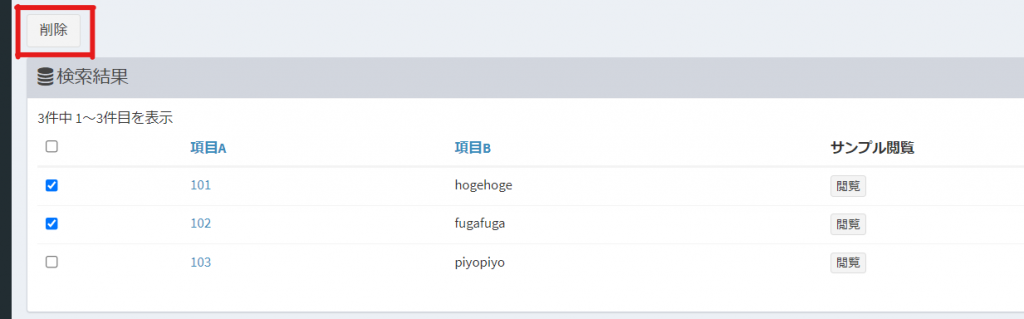
検索結果に「削除」ボタンを配置することも可能
※検索画面の検索結果で表示する項目と同じ階層(箇条書きの第二階層)にボタン配置の記述を書くことで実現できる
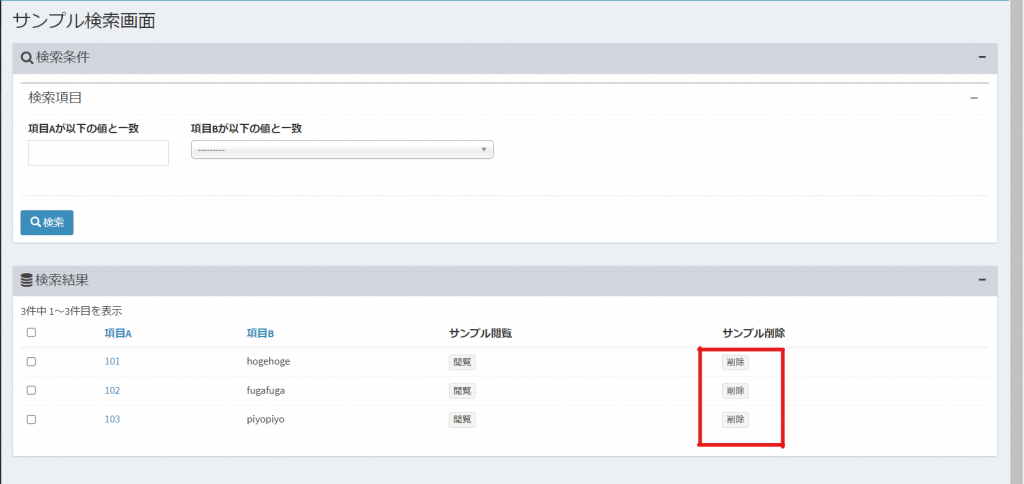
削除ボタンを押下後、確認メッセージの「はい」ボタンを押すとデータが削除される
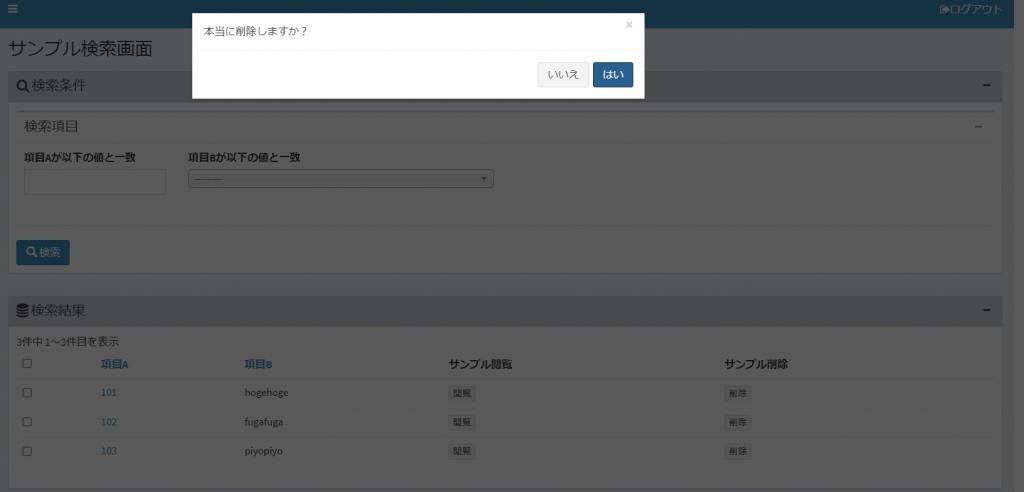
・記述例まとめ
・ビュー.md
| ビューの名前 | 概要 | ファイル名 | ログイン制御 | アクセス制御 |
|-------------|---------------------------|--------------------|-------------|------------|
|サンプル削除 |「サンプルモデル」を削除する。||||・サンプルモデル検索.md
- 検索結果の一覧には以下の項目を表示する。
・・・
- 「削除」ボタンをクリックすると「サンプル削除」を呼び出す。
- ボタン押下時に確認メッセージ「本当に削除しますか?」を表示する。
- 初期値:はい